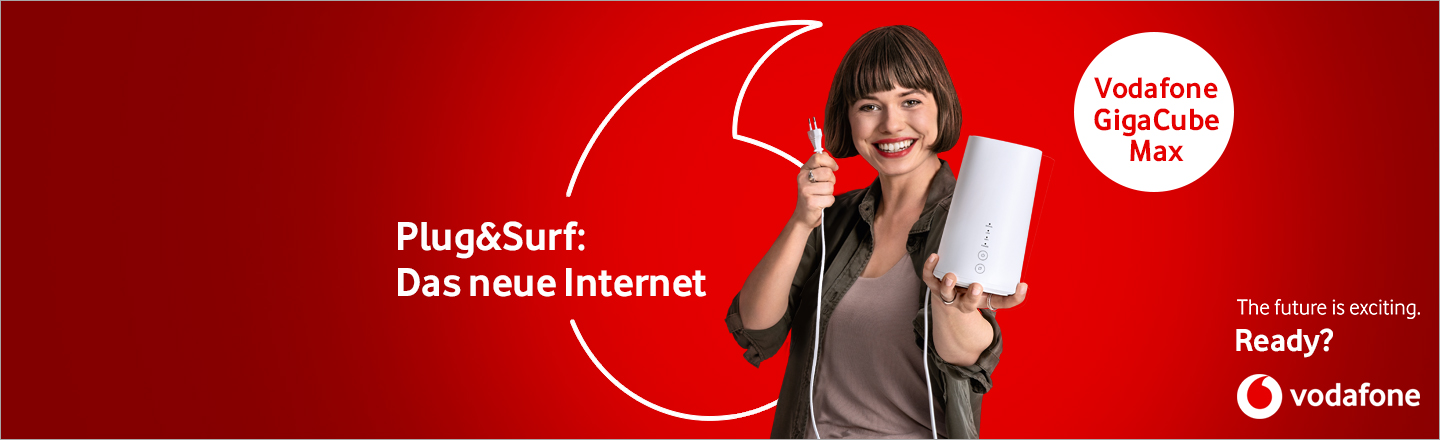Digital Life
Gimp: Bild zuschneiden – so geht’s
Die Software Gimp ist die vielleicht bekannteste kostenfreie Alternative zu Photoshop. Die Bedienung der Bildbearbeitungssoftware funktioniert allerdings etwas anders als bei seinen kostenpflichtigen Pendants. Hier verraten wir Dir, wie Du ein Bild zuschneidest.
Du hast ein Bild gefunden, aus dem Du einen Teilbereich heraustrennen möchtest? Oder vielleicht geht es Dir nur darum, unschöne Ränder abzuschneiden? Das funktioniert in Gimp fast noch einfacher als in anderen Programmen – Du musst nicht einmal ein spezielles Werkzeug auswählen.
Der Weg über das Rechteck-Auswahl-Werkzeug
Öffnest Du Gimp in der aktuellsten Version, ist direkt das richtige Tool für den Ausschnitt angewählt. Gemeint ist das Rechteck-Auswahl-Werkzeug in der oberen linken Ecke Deiner Werkzeugpalette. Öffne (falls noch nicht geschehen) ein Bild und ziehe darauf eine Rechteck-Auswahl auf. Falls Du damit noch nicht zufrieden bist, bewege Deinen Mauszeiger in die Auswahl, bis ein Fadenkreuz erscheint, und rücke die Auswahl mit gedrückter Maustaste an die gewünschte Stelle. Alternativ kannst Du natürlich auch eine ganz neue Auswahl aufziehen. Ein Rechtsklick öffnet ein kleines Fenster, in dessen Mitte Du den Reiter „Bild“ findest. Halte den Mauszeiger darüber, um eine weitere Auswahl zu öffnen, in der Du jetzt auf „Auswahl zuschneiden“ klickst.
Der Weg über das Skalpell
Das Zuschneiden funktioniert auch auf anderem Wege: Halte die Umschalt-Taste gedrückt und tippe auf „C“, um in Gimp das Skalpell- beziehungsweise Scheren-Werkzeug aufzurufen. Markiere den Bildausschnitt und gehe anschließend oben links auf „Datei“. Hier wählst Du nun „Exportieren zu“ aus und legst noch das gewünschte Dateiformat fest, indem Du die Endung des Dateinamens änderst (beispielsweise „.jpg“ oder „.png“). Jetzt kannst Du es speichern.
Wenn Du wissen möchtest, wie Du mit Gimp und Co. ein cooles Youtube-Banner erstellst, dann schaue doch gerne auch noch einmal hier vorbei.
Zusammenfassung
- In Gimp gibt es mehrere Wege, um ein Bild zuzuschneiden.
- Einer führt über das Rechteck-Auswahl-Werkzeug und das Auswahlmenü.
- Ein weiterer möglicher Weg führt über das Skalpell-Werkzeug, das Du mit der Tastenkombination „Umschalt-Taste + C“ aufrufst.
Verwendest Du ebenfalls Gimp, Photoshop und/oder doch eine andere Anwendung? Wie bewältigst Du den Bildzuschnitt? Berichte uns in den Kommentaren von Deinen Erfahrungen.